Como cortar uma imagem no Windows 10, Linux, macOS, iOS ou Android

Seu sistema operacional móvel ou de desktop favorito possui um aplicativo integrado para cortar fotos e imagens.
Praticamente todos os dispositivos que você possui, seja um desktopPC, laptop, smartphone ou tablet, possui alguns recursos simples de edição de imagem embutidos. Isso inclui a capacidade de cortar fotos, para que você possa reduzir o tamanho de uma imagem para acentuar o assunto ou alterar a proporção da foto. Depois de encontrar a ferramenta de corte de um aplicativo, o processo é bastante intuitivo. Mas as etapas para editar uma foto variam de plataforma para plataforma. Aqui está um guia útil sobre como cortar uma foto em qualquer dispositivo que você esteja usando.
Como usar Fotos, Tinta, Shotwell ou Visualização para cortar uma foto
Se você tem um aplicativo de terceiros favoritoque funciona em várias plataformas, por todos os meios, use-o. Mas se você estiver procurando uma maneira rápida e fácil de cortar uma foto usando aplicativos nativos ou incluídos no sistema operacional, siga estas etapas.
Aplicativo Fotos no Windows 10
O visualizador de imagens padrão do Windows 10 incluiinúmeras funções e recortar sua foto é uma delas. Abra uma imagem no aplicativo Fotos. Comece clicando no menu Editar e criar e clique em Editar ou pressione Control + E.

Nota: A Microsoft está constantemente fazendo alterações nessesaplicativos, portanto, essas instruções podem estar desatualizadas no próximo lançamento. Se você não vir a opção de menu acima, clique com o botão direito do mouse na foto e clique em Editar e criar> Editar.
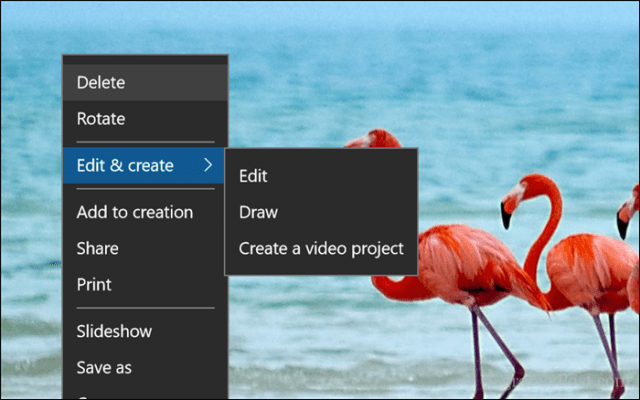
Quando estiver na interface de edição, clique no enorme menu Cortar e gire na parte superior do painel de edição.
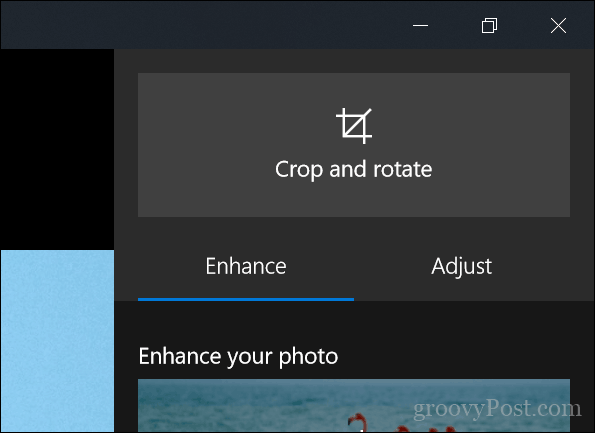
Isso ativará as âncoras nas bordas da foto.
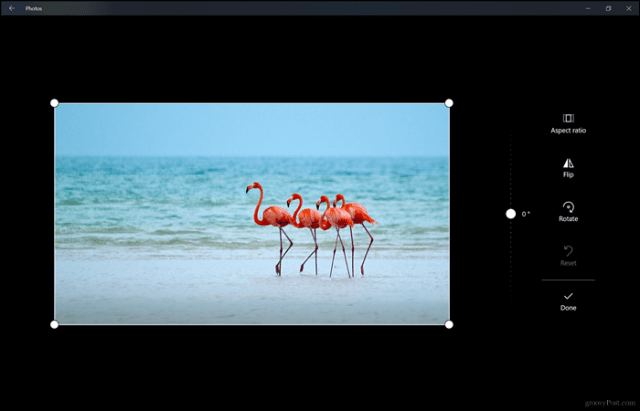
Para começar a cortar, arraste as âncoras para dentro. Se você cometer um erro, basta clicar em Redefinir. Depois de cortar para as dimensões especificadas, clique em Concluído. É isso aí!
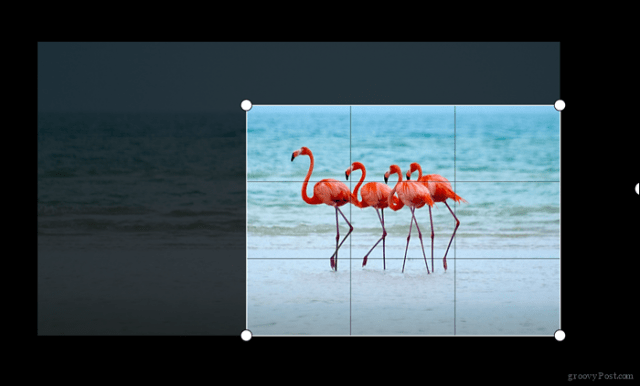
Pintar 3D no Windows 10
Outro novo aplicativo para Windows 10 é o Paint 3D. Abordamos alguns dos novos recursos e funcionalidades incluídos no Paint 3D. O aplicativo coloca muito foco em 3D, realidade aumentada e adiciona efeitos especiais às suas fotos. Mas você pode usá-lo para cortar fotos também. Na barra de comandos, clique no menu Cortar.
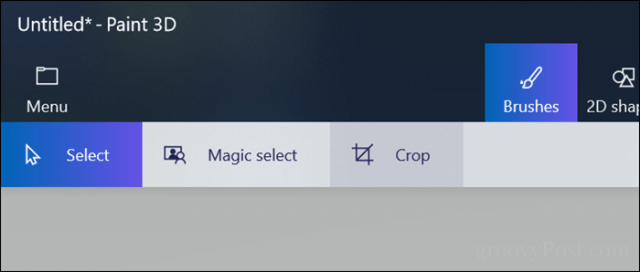
Assim como as fotos, você pode usar as âncoras ativadas para ajustar as dimensões da foto.
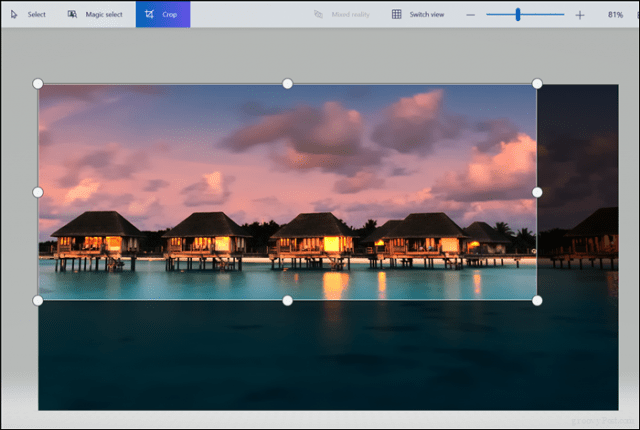
Você pode revisar o painel de tarefas para ver a largura e a altura. Se você estiver satisfeito com os resultados, clique em Concluído.
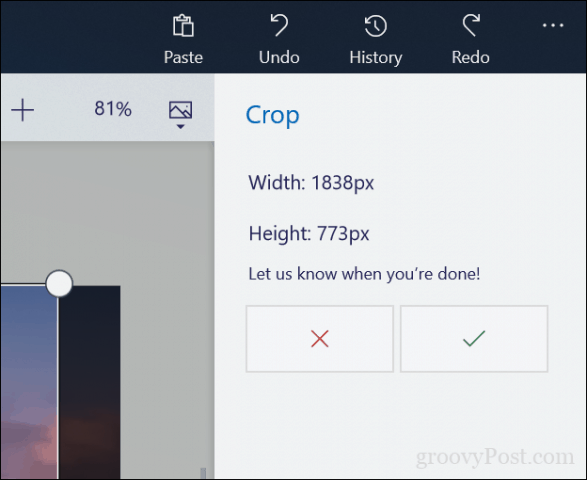
Pintura clássica no Windows 10
O bom e velho aplicativo Paint ainda está por aí e é tão rápido e fácil de usar como sempre. O primeiro passo é clicar no botão Selecionar na guia Página inicial.
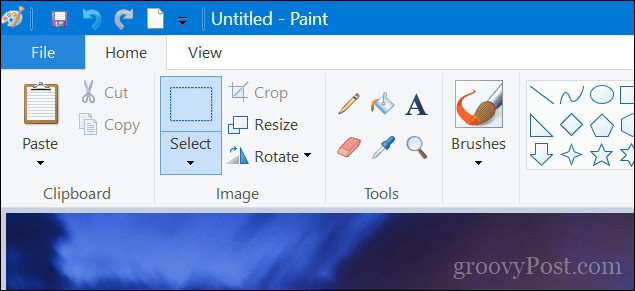
Use o mouse para fazer uma seleção e solte.

Continue clicando em Cortar no mesmo grupo de imagens na guia Início ou pressione Control + Shift + X.
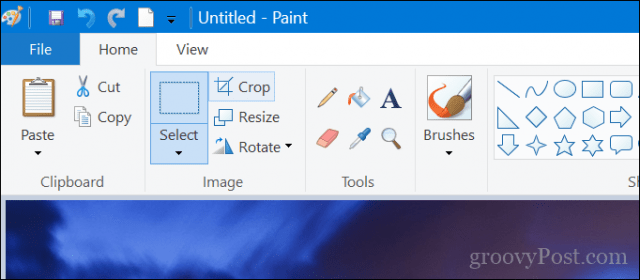
Existe, sua foto agora é cortada.
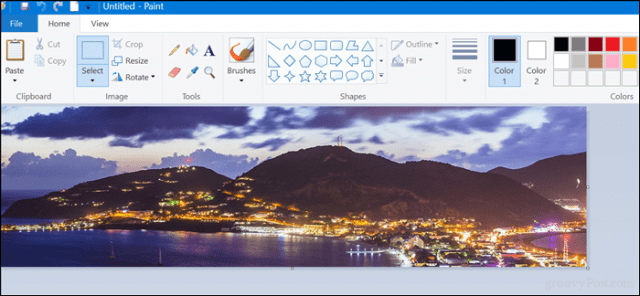
Linux - Shotwell
A maioria das distribuições Linux inclui o Shotwellaplicativo, que você pode usar para cortar fotos e executar outras tarefas básicas de edição de fotos. Abra a imagem, clique no menu Cortar na parte inferior ou pressione Control + O no teclado.
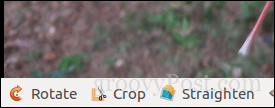
Ajuste a âncora e clique em Cortar.
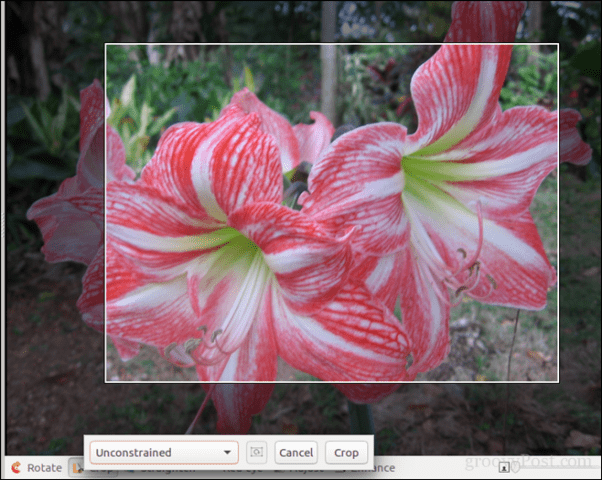
macOS - Fotos
No sistema operacional de desktop da Apple, você pode usar os aplicativos Fotos ou Visualizar. Em Fotos, clique no menu Editar.
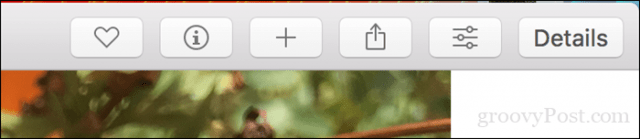
Uma vez no modo de edição, clique em Cortar.
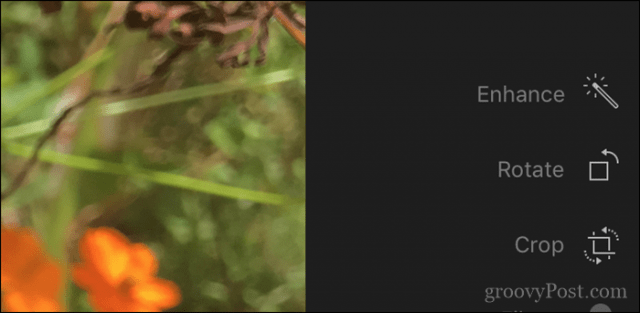
Use as âncoras para redimensionar a imagem para a dimensão desejada.
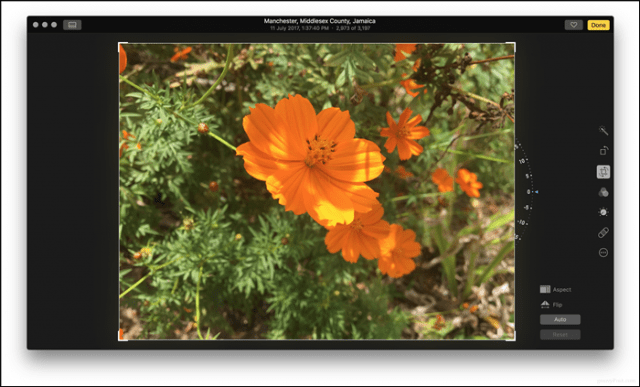
Visualizar no macOS
Use o mouse para fazer uma seleção, pressione Command + K ou clique em Ferramentas e clique em Cortar.
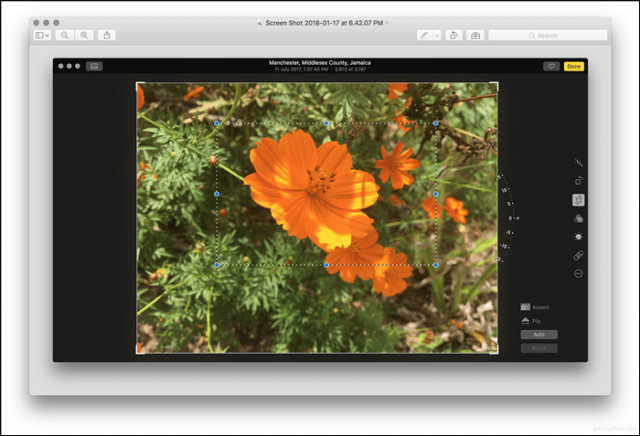
iOS - Aplicativo de fotos
Existem centenas de aplicativos para escolher que podem ser cortados no iOS. Mas, para este artigo, usaremos o aplicativo Fotos incorporado.
- Inicie o aplicativo Fotos e selecione a imagem no rolo da câmera. Toque no menu de edição no canto superior direito da tela.
- Toque no ícone de corte na parte inferior - fica ao lado do menu Cancelar.
- Use as âncoras ativadas para ajustar a dimensão da foto que você deseja manter e clique em Concluído para confirmar as alterações.
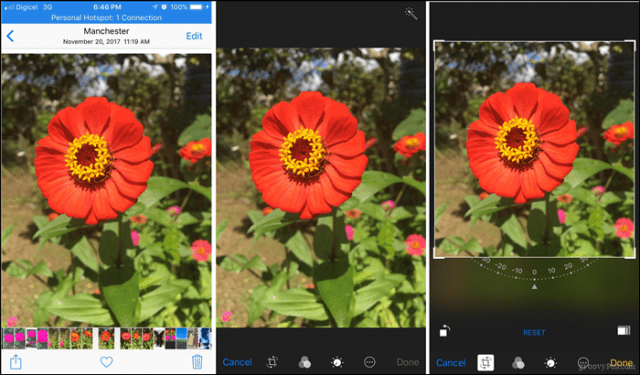
Android - Aplicativo Galeria
As instruções aqui variam porqueOs fabricantes e transportadoras geralmente modificam o sistema operacional Android. Por exemplo, um Samsung Galaxy ou OnePlus variará de um telefone Android padrão ou de outra marca / modelo. Aqui estou usando um Alcatel barato.
- Inicie o aplicativo Galeria e selecione a imagem no rolo da câmera. Toque no ícone de edição representado por um lápis na parte inferior.
- Toque em Editar novamente.
- Use as âncoras ativadas para ajustar a dimensão e toque em Cortar.
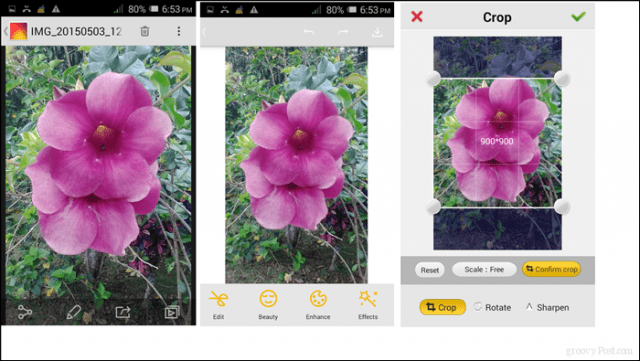
É isso aí: as várias maneiras de cortar suas fotos, seja no Windows, Linux, macOS, iOS ou Android.
Há algo que eu perdi ou alguma dica que você possa ter que possa facilitar ainda mais essa tarefa simples? Deixe-nos saber na seção de comentários.










Deixe um comentário